So verwenden Sie Softdisk Pass
Mit der rasanten Entwicklung des digitalen Zeitalters sind Tools für virtuelle optische Laufwerke wie UltraISO für viele Benutzer zu einer unverzichtbaren Software für die Verarbeitung von Image-Dateien optischer Discs geworden. Unabhängig davon, ob Sie ISO-Dateien erstellen, bearbeiten oder laden, bietet Softdisk leistungsstarke Unterstützung. In diesem Artikel wird die Verwendung von SoftdiskTong im Detail vorgestellt und aktuelle Themen und aktuelle Inhalte der letzten 10 Tage angehängt, damit Sie dieses Tool besser beherrschen können.
1. Grundfunktionen von FDD
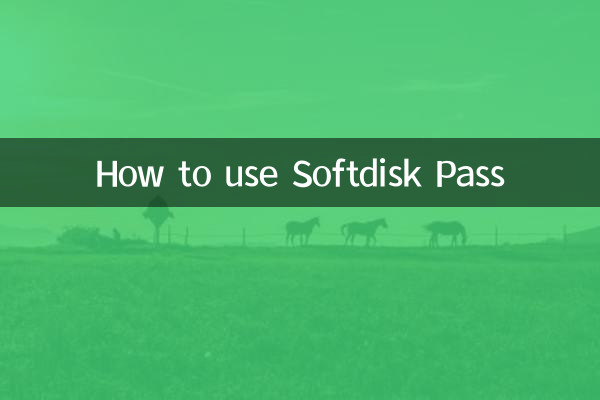
Softdisk ist ein leistungsstarkes Tool zur Verarbeitung von Disc-Image-Dateien. Zu seinen Hauptfunktionen gehören:
| Funktion | Beschreibung |
|---|---|
| Erstellen Sie eine ISO-Datei | Konvertieren Sie den Inhalt einer Disc oder eines Ordners in eine ISO-Image-Datei |
| ISO-Datei bearbeiten | Inhalte in ISO-Dateien hinzufügen, löschen oder ändern |
| Laden Sie das virtuelle optische Laufwerk | Mounten Sie die ISO-Datei zur einfachen Verwendung als virtuelles optisches Laufwerk |
| Format konvertieren | Unterstützt die gegenseitige Konvertierung mehrerer Disc-Image-Formate |
2. Installation und Start von Floppy Disk Pass
1. Laden Sie das Softdisk-Installationspaket herunter. Es wird empfohlen, es von der offiziellen Website oder einer vertrauenswürdigen Download-Plattform zu beziehen.
2. Doppelklicken Sie auf das Installationspaket und befolgen Sie die Anweisungen, um die Installation abzuschließen.
3. Doppelklicken Sie nach Abschluss der Installation auf die Desktop-Verknüpfung oder starten Sie Floppy Disk Pass über das Startmenü.
3. So verwenden Sie Floppy Disk Pass
1. ISO-Datei erstellen
Schritte:
1) Öffnen Sie Floppy Connect und klicken Sie„Dokumente“Menü auswählen„Neu“.
2) Ziehen Sie die Dateien oder Ordner, die in ISO umgewandelt werden müssen, in das Floppy Disk Pass-Fenster.
3) Klicken Sie„Dokumente“Menü auswählen„Speichern“, geben Sie einen Dateinamen ein und wählen Sie einen Speicherpfad.
2. ISO-Datei bearbeiten
Schritte:
1) Öffnen Sie Floppy Connect und klicken Sie„Dokumente“Menü auswählen„offen“, laden Sie eine vorhandene ISO-Datei.
2) Ziehen oder löschen Sie Dateien direkt im Fenster, um die Bearbeitung abzuschließen.
3) Klicken Sie„Dokumente“Menü auswählen„Speichern“, überschreiben Sie die Originaldatei oder speichern Sie sie als neue Datei.
3. Laden Sie das virtuelle optische Laufwerk
Schritte:
1) Öffnen Sie Floppy Connect und klicken Sie„Werkzeuge“Menü auswählen„Auf virtuelles optisches Laufwerk laden“.
2) Wählen Sie die ISO-Datei im Popup-Fenster aus und klicken Sie„Laden“.
3) Öffnen Sie „Arbeitsplatz“ und Sie können den Inhalt des virtuellen optischen Laufwerks sehen.
4. Aktuelle Themen und Inhalte der letzten 10 Tage
Im Folgenden finden Sie einige der in den letzten 10 Tagen im Internet am häufigsten diskutierten Themen als Referenz:
| heiße Themen | Hitzeindex | Hauptinhalt der Diskussion |
|---|---|---|
| Neue Durchbrüche in der künstlichen Intelligenz | ★★★★★ | Anwendung der KI-Technologie in der Medizin, Bildung und anderen Bereichen |
| Metaverse-Entwicklungstrends | ★★★★☆ | Die neuesten Fortschritte bei der Gestaltung des Metaversums durch große Technologieunternehmen |
| Heiße Diskussionen rund um WM-Events | ★★★★★ | Vorhersagen und Diskussionen der Fans zum Spiel |
| Umweltschutz und nachhaltige Entwicklung | ★★★☆☆ | Globaler Klimawandel und die Förderung grüner Energie |
5. Häufig gestellte Fragen
F: Welche Bilddateiformate unterstützt Softdisk?
A: FDD unterstützt viele gängige Bildformate wie ISO, BIN, NRG, IMG usw.
F: Wie deinstalliere ich das virtuelle optische Laufwerk?
A: Öffnen Sie Floppy Connect und klicken Sie„Werkzeuge“Menü auswählen„Virtuelles optisches Laufwerk deinstallieren“Das ist es.
F: Ist Softdisk Pass kostenlos?
A: Softdisk stellt eine Testversion zur Verfügung, für einige erweiterte Funktionen ist jedoch der Kauf der offiziellen Version erforderlich.
6. Zusammenfassung
Als umfassendes Disc-Image-Verarbeitungstool kann Softdisk Pass die Anforderungen der Benutzer bei der Erstellung, Bearbeitung und dem Laden virtueller optischer Laufwerke von ISO-Dateien erfüllen. Durch die ausführliche Einführung in diesem Artikel glaube ich, dass Sie die grundlegende Verwendung von Softdisk beherrschen. Wenn Sie weitere Fragen haben, können Sie sich auf die offizielle Dokumentation oder die Community-Diskussionen beziehen.
Ich hoffe, dieser Artikel hilft Ihnen!

Überprüfen Sie die Details

Überprüfen Sie die Details